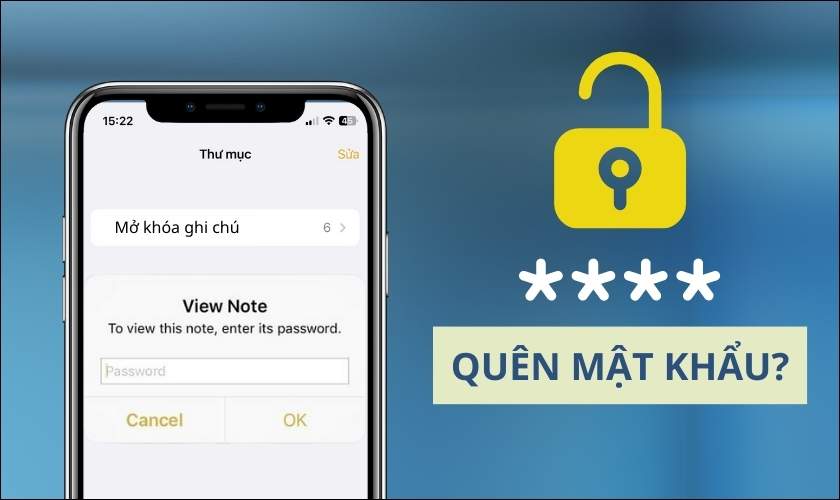Có những cách mở khoá ghi chú khi quên mật khẩu nào trên iPhone? Vì sao người dùng hệ táo nên đặt mật khẩu cho Ghi chú? Bài viết này sẽ hướng dẫn bạn các cách mở khoá ghi chú trên iPhone khi quên mật khẩu
Được giới công nghệ biết đến là người dẫn đầu trong công cuộc bảo mật thông tin. Thiết bị của Apple luôn có được cho mình các tính năng bảo mật khác nhau. Mỗi ứng ứng dụng, Apple đều cho phép người dùng đặt mật khẩu. Và cả ứng dụng Ghi chú cũng tương tự như vậy.
Mật khẩu Ghi chú là gì?
Ghi chú là ứng dụng trợ giúp người dùng ghi lại những thông tin quan trọng. Với khả năng truy cập và chỉnh sửa mọi lúc mọi nơi. Ghi chú trở thành một trong những ứng dụng phải có trong điện thoại của mỗi người. Apple đã bắt đầu đặt mật khẩu cho Ghi chú từ iOS 9.3.
Tuy nhiên, iOS 9.3 sẽ bị giới hạn giữa bản Ghi chú mới với bản Ghi chú cũ. Và mãi cho đến iOS 16, tính năng này mới được hoàn thiện.
Trên iOS 16, khi đặt mật khẩu cho Ghi chú, người dùng sẽ có cho mình 2 lựa chọn về mật khẩu:
- Lựa chọn thứ nhất: Đặt mật khẩu riêng cho Ghi chú. Với lựa chọn này, người dùng tiến hành đặt và xác nhận mật khẩu cho Ghi chú như thông thường.
- Lựa chọn thứ hai: Mật khẩu Ghi chú sẽ đồng bộ với mật khẩu khóa và FaceID hoặc mã khóa vân tay của thiết bị.
Lúc này, bạn sẽ không phải nhập và không phải ghi nhớ thêm bất kì mật khẩu nào. Lựa chọn thứ 2 này cho phép mở Ghi chú thông qua mã khóa vân tay, FaceID và mật khẩu khóa thiết bị. Điều đó đồng nghĩa với việc nếu thiết bị đã được mở khóa, người sử dụng có thể tự do mở được Ghi chú nếu Ghi chú đó không sử dụng mật khẩu cũ trước đó.
Lợi ích khi đặt mật khẩu cho Ghi chú
Mỗi tính năng bảo mật do Apple cung cấp đều sẽ có những lợi ích khác nhau. Với Ghi chú, việc đặt mật khẩu cho ứng dụng này sẽ mang lại một số lợi ích như sau:
- Bảo mật các thông tin riêng tư trong Ghi chú.
Ghi chú sẽ được một số người dùng sử dụng để lưu trữ các tài khoản và mật khẩu quan trọng như Ngân hàng, Facebook, Zalo,… Vì vậy cài mật khẩu cho Ghi chú là rất quan trọng đối với người dùng.
Đặc biệt là tệp người dùng có thói quen lưu trữ các tài khoản cá nhân và mật khẩu quan trọng vào ghi chú. Trong các trường hợp làm mất hoặc quên điện thoại ở nơi nào nào đó thì mật khẩu sẽ giúp bảo vệ các thông tin này của bạn.
- Bảo vệ các dữ liệu được lưu trong ghi chú khỏi kẻ xấu.
Việc đặt mật khẩu cho Ghi chú cũng tương tự như đặt mật khẩu cho thiết bị. Vì mật khẩu chính là yêu cầu tất yếu nhất khi người khác muốn truy cập vào Ghi chú của bạn mà không có mặt bạn ở đó.
- Đồng bộ ghi chú trên iCloud
Cụ thể, mật khẩu sẽ được yêu cầu cho Ghi chú trên tất cả các thiết bị nếu đồng bộ sau khi cài đặt mật khẩu. Cụ thể mật khẩu sẽ được cài cho ghi chú trên tất cả các thiết bị kế cả iPad, iMac hoặc Apple Watch. Bạn chỉ cần chọn đồng bộ sau khi cài mật khẩu cho Ghi chú.
Đặt mật khẩu cho Ghi chú mang lại nhiều lợi ích hơn bạn tưởng. Tuy nhiên, sẽ thế nào nếu bạn quên mất đi chính mật khẩu mà bạn thiết lập cho Ghi chú của bạn?
Cách mở khoá Ghi chú khi quên mật khẩu trên iPhone
Thật không may rằng, có rất ít cách mở khóa Ghi chú khi quên mật khẩu trên iPhone. Vì thế nên bạn chấp nhận Reset lại thiết bị vì không thể nhớ được mật khẩu Ghi chú? Đừng lo, sau đây là những cách mà bài viết này gửi đến bạn!
Cách mở khoá Ghi chú không cần Reset máy
Bạn quên mật khẩu và muốn truy cập vào Ghi chú nhưng lại không muốn phải Reset lại máy? Hãy thực hiện theo các bước sau:
1: Bạn vào Cài đặt, chọn ứng dụng Ghi chú.
2: Bạn chọn tiếp Mật khẩu, và chọn Đặt lại mật khẩu
3: Apple sẽ yêu cầu bạn nhập mật khẩu của tài khoản iCloud để đặt lại mật khẩu cho Ghi chú của bạn. Sau khi bạn nhập hoàn tất mật khẩu iCloud, Apple thông báo xác nhận rằng bạn có chắc chắn muốn đặt lại mật khẩu cho Ghi chú. Khi đó bạn chọn Đặt lại mật khẩu.
4: Apple sẽ hỏi tiếp bạn có muốn Chuyển đổi sang mật mã của thiết bị.
- Hãy chọn Sử dụng nếu bạn muốn chuyển sang tính năng khóa bằng mật khẩu thiết bị và FaceID.
- Hãy chọn Lúc khác nếu bạn không muốn đặt mật khẩu cho Ghi chú nữa.
Một số cách mở khóa Ghi chú khác
Ngoài cách trên, còn có một số cách mở khóa Ghi chú khi quên mật khẩu khác. Như mang đến trung tâm sửa chữa. Hoặc tự bạn có thể Reset lại iPhone. Để phòng tránh trường hợp quên mật khẩu. Các bạn hãy cài đặt mật khẩu Ghi chú bằng FaceID.
Các bước cài FaceID vào mật khẩu Ghi chú đơn giản như sau:
- Bạn vào phần Cài đặt
- Chọn ứng dụng Ghi chú
- Nhấn chọn Mật khẩu
- Ấn chọn Sử dụng mật mã thiết bị
- Bạn chọn bật trong mục Sử dụng FaceID là xong.
Hướng dẫn chi tiết:
1: Bạn vào Cài đặt, chọn ứng dụng Ghi chú.
2: Nhấn chọn Mật khẩu, sau đó chọn Sử dụng mật mã thiết bị và ấn Bật FaceID là xong.
Đối với cách này, các bạn sẽ dễ dàng mở được Ghi chú với FaceID vô cùng tiện lợi và nhanh chóng.
Có không nhiều những cách mở khóa Ghi chú khi quên mật khẩu trên iOS nói chung và iPhone nói riêng. Vì thế nên trước khi đặt bất kỳ mật khẩu nào cho Ghi chú. Bạn nên đồng bộ mật khẩu ấy với FaceID. Hoặc mã khóa vân tay để tránh trường hợp quên mất mật khẩu.
Cuối cùng, hy vọng bài viết này có thể giúp ích đến bạn, hãy chia sẻ ngay nếu xung quanh bạn cũng có những người dùng gặp phải vấn đề này nhé!